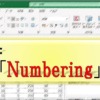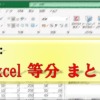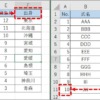【Outlook】添付ファイルの有無でメールを検索する

Outlookでホーム画面上部に位置されている検索窓から
メールを簡易的に検索する事は多いのではないでしょうか?
しかし、この方法だと
(例えば)添付ファイルの有・無でメールを検索する事は出来ません。
添付ファイルの有無でメール検索する場合は以下の手順で行ってください。
添付ファイルの有無でメールを検索(高度な検索)
メールに添付資料が有るか、無いかで検索対象を絞るには
以下の手順・方法になります。実際の操作画面と手順になります。
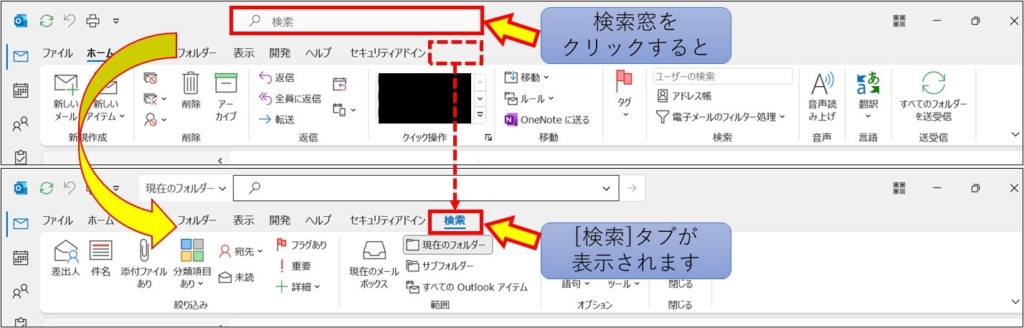
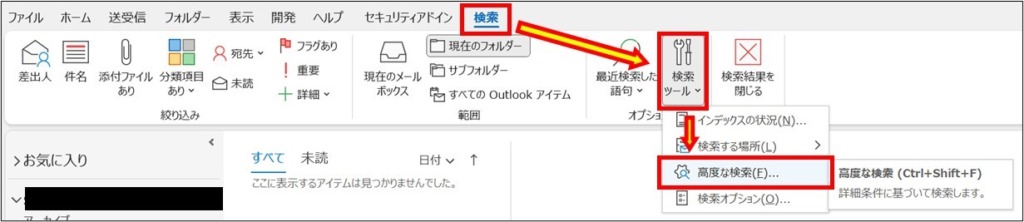
1.Outlook上部の検索窓をクリック(→ [検索]タブ が出現する)
2.[検索]タブ → [検索ツール] → [高度な検索]
3.[詳細設定]タブ → [添付ファイル]の項目にチェックを入れる
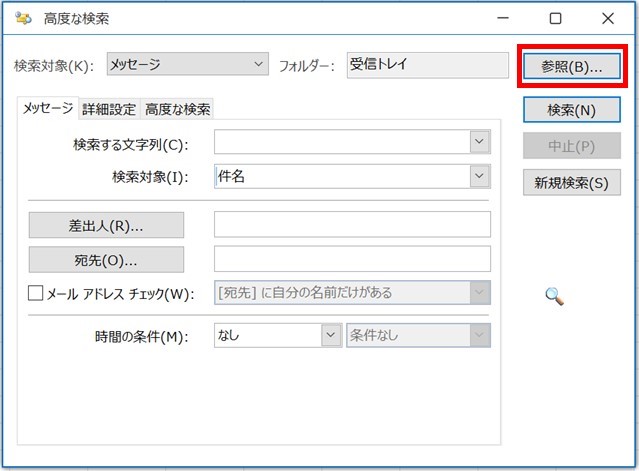
添付資料の有・無を指定
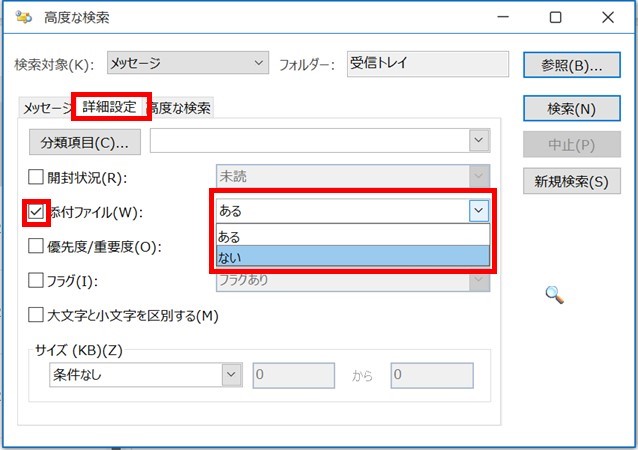
1.[詳細設定]タブ → [添付ファイル]にチェックを入れる
2.添付ファイルの有・無をプルダウンから選択
これで完了です。
ファイルサイズも検索設定可能
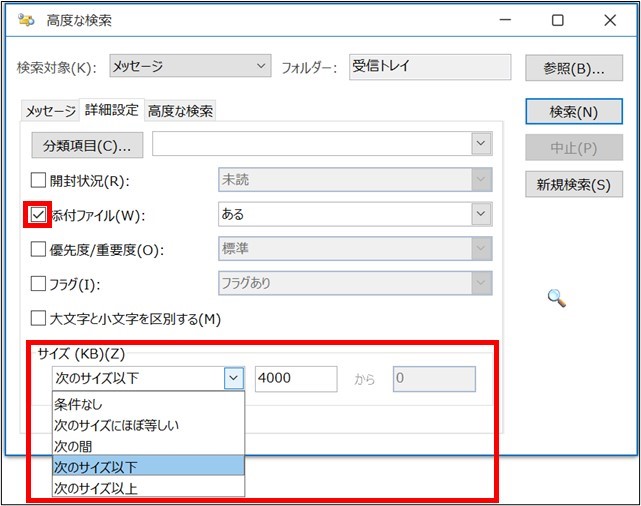
表示されたダイアログボックスの [詳細設定] 下部に、
「サイズ」記入欄があります。添付ファイルの□にチェックを入れると
編集可能になります。
検出されたメールを開くには?
検出されたメールはダブルクリックすると、
別ウィンドウから展開する事が出来ます。
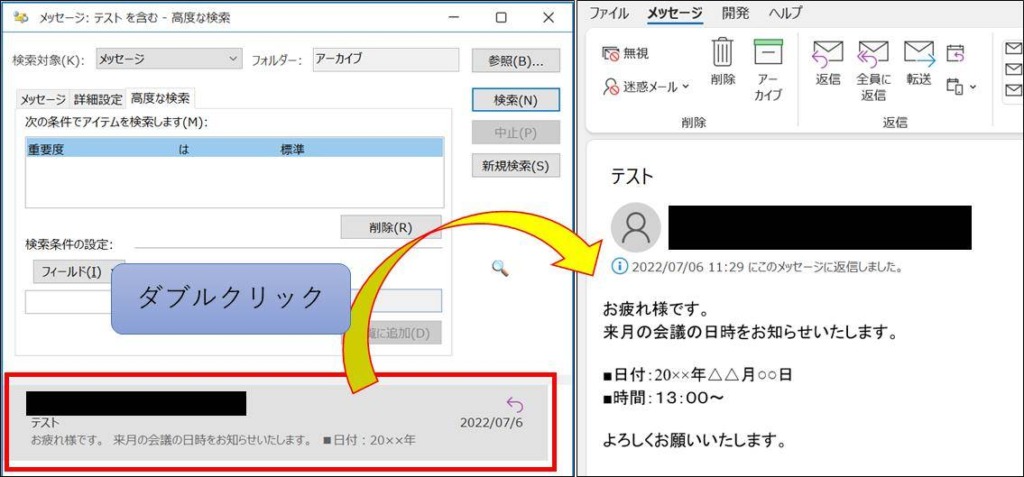
添付ファイルの有無でのメール検出は以上になります。
いかがでしたか?
この他にも検索対象を絞る方法はいくつもありますので
お時間とご興味があれば、「高度な検索を」一度展開してみてください。
皆さんのお役にちょっとでも立てれば幸いです。